تنظیمات اکولایزر در Windows Media Player استاندارد تقریباً مانند سایر پخش کننده ها است. این پخش کننده هم حالت پیکربندی دستی دارد و هم انتخاب تنظیمات بهینه برای ژانرهای مختلف موسیقی.
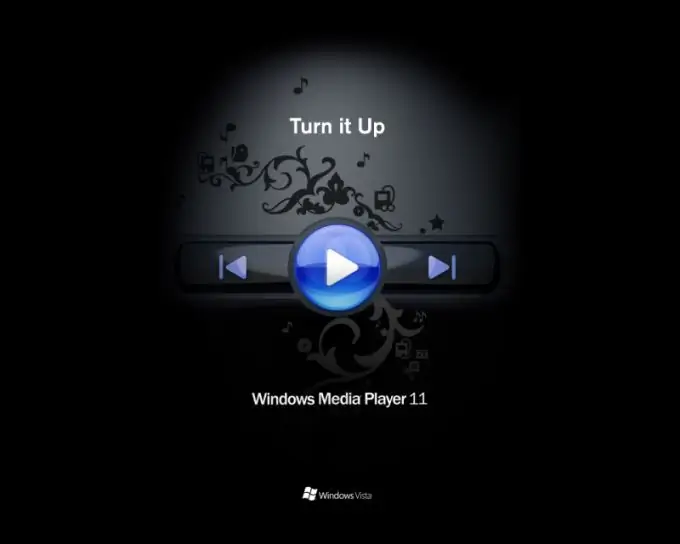
ضروری است
برنامه Windows Media Player
دستورالعمل ها
مرحله 1
روی صفحه نمایش Equalizer در بالای پنجره Windows Media Player کلیک کنید. اگر می دانید چگونه اکولایزر را تنظیم کنید ، این کار را با استفاده از صفحه ویژه در سمت راست انجام دهید. اگر برای اولین بار اکولایزر گرافیکی را تنظیم می کنید ، از تنظیمات استاندارد استفاده کنید ، که می تواند با توجه به موسیقی که اغلب گوش می دهید از منوی کشویی بارگیری شود - جاز ، بلوز ، فولکلور ، هیپ هاپ و غیره بر.
گام 2
همچنین می توانید برخی تنظیمات اکولایزر را از قبل در اینترنت در سایت های خاص بارگیری کنید. در این حالت ، پیکربندی به صورت دستی انجام می شود ، اما تمام مقادیر تنظیم کننده ها در دستورالعمل ها نوشته شده است. برای تغییر تنظیم تعادل صدا ، فهرست را با نام مربوطه تنظیم کنید.
مرحله 3
لطفاً پیکربندی دقیق مدل بلندگو خود را با دقت بخوانید تا از طریق تنظیمات مناسب برنامه خود حرکت کنید. گاهی اوقات ، علی رغم یکسان بودن تنظیم اکولایزر ، به دلیل تفاوت در بازه فرکانس تولید شده توسط بلندگوها ، صدا متفاوت است. همچنین ، همه چیز هنوز هم ممکن است به گزینه دیجیتالی کردن ضبط فیلم بستگی داشته باشد - لحظات کمی وجود دارد که می تواند به یک روش یا دیگری بر انتخاب شما برای پیکربندی بهینه تأثیر بگذارد.
مرحله 4
هنگام تنظیم اکولایزر در Windows Media Player ، فراموش نکنید که صدای بلندگوها یا هدفون شما در درجه اول توسط تنظیمات کارت صدای شما کنترل می شود. برای انجام این کار ، ابزار مسئول تنظیمات آن را باز کنید. معمولاً در صفحه کنترل رایانه شما قرار دارد یا در بعضی موارد به سینی موجود در نوار وظیفه در گوشه پایین سمت راست کاهش می یابد.
مرحله 5
اگر می خواهید فقط از طریق تنظیمات Windows Media Player کنترل شود ، منوی "Equalizer" را پیدا کنید و آن را خاموش کنید.







